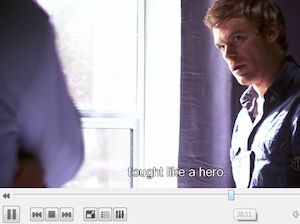对于大多数人来说,发现字幕下载过程仍然很繁琐。这是我们几乎完全手动完成的少数工作之一。
但现在已经不复存在了。在我们关于字幕来源的文章的评论部分中,PCPC.me阅读器Rahul向我们介绍了Sublight,这是一个了不起的Windows桌面应用程序,可以为您处理所有字幕下载需求。
Sublight [不再可用]
Sublight确实是一个了不起的应用程序。由Sublight Labs开发的此工具可以帮助您即时搜索,下载和观看带有字幕的视频。的确,这是您唯一需要的东西,一旦开始使用它,您会想知道为什么我们这么长时间一直在手动做这些事情。
作为这种多功能工具,我们将'不能涵盖Sublight的所有功能,但是我们将为您提供一些先睹为快的方法,并向您介绍该应用程序的最突出功能。
您将有机会指定一些安装对话框中的其他重要选项。最重要的也许是语言。搜索时仍然可以过滤结果,因此您不必进行选择,但是这会在不久的将来为您省去很多麻烦。
指定默认视频播放器后,您还将看到一些默认的字幕源插件。尽管拥有多个来源并没有什么坏处,但应注意DivxFinland和subdivx分别是芬兰语或西班牙语来源,并且Podnapisi.NET需要注册。
最后,系统会要求您输入Windows资源管理器集成。如果启用此功能,您将能够(自动)从文件浏览器下载字幕。我建议您不要使用FLV(Flash视频),除非您定期从YouTube,DailyMotion或其他流媒体源下载电影。
请注意,Windows Explorer集成并不总是与Windows 7兼容。希望在将来的版本中得到解决。
开始营业。使用Sublight查找字幕非常容易。我们将首先讨论手动和半手动搜索。要提供带有字幕的整个目录,请检查以下内容。
如您所见,您基本上有两种选择: 自动搜索(从视频中获取其信息)和手动搜索。指定视频文件后,Sublight将尝试扣除相关信息,例如标题,年份,季节和情节,并填写手动搜索表。它明智地忽略了发布信息(通常会被论坛URL或其他不相关的数据污染)。
尽管所有这些操作都可以手动完成,并且无需太多工作,但建议不要这样做。使用自动搜索还会链接视频和字幕文件,从而为您节省了很多工作。
有时,尤其是在流行发行版中,您会充满不必要的结果。如果是这样,您始终可以使用过滤器功能进一步缩小结果范围。这样一来,您就可以过滤(或修改)语言,等级,发行商和光盘数量。
获得字幕后,您可以使用应用程序栏,或右键单击以下载并部署您的字幕。如果您使用了自动搜索功能,则已经可以开始播放视频了。其他选项包括评分和验证,预览,属性或搜索相关字幕。
如果您有很多视频文件,向它们提供有效的字幕文件仍然是一件繁琐的工作。另外,您可以扫描视频文件夹并为其编制索引,然后批量下载字幕。消除这种情况有时可能会导致字幕不准确,但总体而言,它将节省大量时间。
除了这些功能,您还可以使用Sublight来纠正字幕的时间安排,甚至发布自己的字幕。字幕。
您知道Sublight的其他替代软件解决方案吗?请确保在下面的评论部分中告诉我们!